OPPO 和 Vivo 是全球手机市场的两大新星,近年来销量斐然。如果您恰好从 OPPO 换用 Vivo 手机,不妨考虑进行数据迁移。毕竟,旧手机里存储了太多账单、人际关系、文档等重要内容,我们实在无法轻易放弃。
但我们面临的难题是如何将数据从 OPPO 传输到 Vivo。你知道吗?如果没有,也没关系。我们将为您讲解 6 种有效方法,助您轻松解决此问题。让我们开始吧!
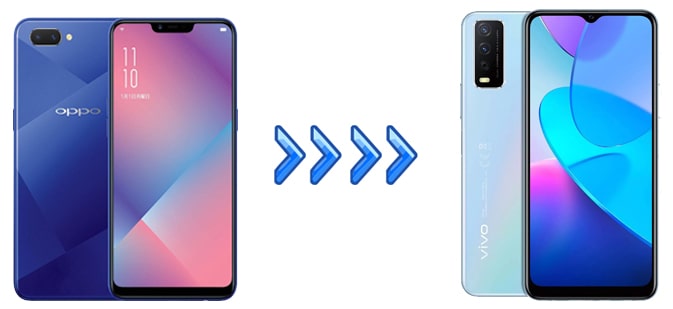
如果您想一键将所有内容从 OPPO 传输到 Vivo,请试用Coolmuster Mobile Transfer 。正如您所期望的,这款一站式 OPPO 到 Vivo 数据传输应用程序允许您一键访问从 OPPO 到 Vivo 的多种数据。此外,它也适用于iOS设备,并支持iOS和Android之间的数据传输。如果您将 OPPO 换成 iPhone,也可以使用此工具将数据从 OPPO 传输到 iPhone 。
为了全面了解Coolmuster Mobile Transfer ,您可以查看以下主要功能。
如何使用Coolmuster Mobile Transfer将手机从 OPPO 克隆到 Vivo?
01在您的计算机上安装并启动 OPPO 到 Vivo 数据传输应用程序。
02使用两根可用的 USB 数据线将您的 OPPO 和 Vivo 连接到电脑,并根据提示在手机上启用 USB 调试。连接成功后,您将在设备图片下方看到“已连接”。请注意,OPPO 设备必须位于源设备位置。如果不是,请点击“翻转”按钮进行更改。

03勾选您想要传输的内容,然后点击下面的“开始复制”按钮开始同步文件。

EasyShare 是一款由 Vivo 官方开发的跨平台文件传输应用,支持在Android 、 iOS 、 Windows和Mac之间共享各种文件。从 OPPO 向 Vivo 传输文件时,它快速、安全、稳定,并且不消耗网络连接。
首先,您需要在两部手机上安装此应用程序。然后,您可以按照以下说明传输文件。
步骤 1. 在两部手机上从 Google Play 商店安装EasyShare并打开该应用程序。
步骤2.点击右下角的“替换”选项,然后在OPPO手机上选择“旧手机”。在新的Vivo手机上,点击“新手机”,然后选择旧手机类型为Android手机。
步骤3.接下来,使用您的Vivo手机扫描OPPO手机上生成的二维码,以建立两个设备之间的连接。
步骤4. 连接后,您可以选择要传输的数据类型,然后点击“启动设备切换”按钮。文件传输完成后,点击“完成”。

缺点:主要适用于文件传输,不支持联系人等数据同步。
由于 OPPO 和 Vivo 运行的是Android操作系统,因此您可以使用蓝牙将 Light 文件从 OPPO 发送到 Vivo,而无需安装任何第三方应用程序。让我们看看它是如何工作的。
步骤 1. 从下拉屏幕或设置菜单启用蓝牙,并在两个设备上打开“电话可见性”。
步骤2. 在一部手机上,前往“设置”>“蓝牙”>“可用设备”,然后点击此处的另一台设备的名称。之后,按照屏幕上的提示配对两台设备。

步骤3. 选择要传输的文件。您可以在OPPO手机上打开图库应用程序,单击所需的照片,然后按“共享”>“蓝牙”>“Vivo的名称”。最后,立即点击Vivo手机上的“接收”以开始传输过程。
缺点:传输速度较慢,不适合大量数据传输,且文件类型受限。
如果您有 USB 数据线和电脑,也可以使用电脑作为中转站,实现 OPPO 到 Vivo 的数据传输。此方法需要先将数据从 OPPO 手机传输到电脑,然后再从电脑传输到 Vivo 手机。具体操作步骤如下:
步骤1. 使用USB数据线将OPPO手机连接到电脑。手机将提示您选择要创建的连接类型。选择“传输文件”选项。

步骤2. 在电脑上打开Windows文件资源管理器。屏幕左侧会显示一个列表。选择您的手机,然后将数据备份到电脑。
步骤3.断开OPPO手机,将Vivo手机连接到电脑。
步骤4. 在您的计算机上找到备份数据,右键单击并选择“复制”选项,或将其直接拖放到您的 Vivo 手机中。

缺点:需要电脑作为中介,操作相对繁琐。
您还可以利用云服务将数据从 OPPO 手机传输到 vivo 手机。首先,将 OPPO 手机上的数据备份到云端,然后使用同一帐户从 Vivo 手机访问和下载这些数据。这里我们以 Google Drive 为例:
步骤1.在您的OPPO手机上登录您的Google帐户并启用“备份到Google Drive”功能。

第 2 步。确保所有必要的数据都已同步到 Google Drive。
步骤3. 在您的vivo手机上访问Google Drive ,使用相同的Google帐户登录,然后下载所需的数据。
缺点:上传和下载数据需要稳定的网络连接。此外,将一些敏感或私人数据存储在云端可能会引发隐私问题。
市面上也有一些免费的 OPPO 到 Vivo 数据传输应用程序,但请注意它们的安全性和性能。本文将演示如何使用 Send Anywhere,这是一款跨平台文件传输工具,支持在手机和电脑等各种设备之间快速传输数据。它通过生成一次性链接,无需蓝牙或直接 Wi-Fi 连接即可共享数据。具体步骤如下:
步骤 1. 在您的 OPPO 手机上下载并安装 Send Anywhere 应用程序。
第 2 步。选择要传输的文件,点击“发送”,然后生成一次性链接。
步骤3.在您的Vivo手机上打开Send Anywhere,输入链接,然后下载文件。

缺点:需要互联网连接,并且一次性链接有过期时间。
以上是从 OPPO 手机向 Vivo 手机传输数据的六种最常用方法。您可以根据自己的需求和设备状况,选择最合适的数据传输方法。我们认为Coolmuster Mobile Transfer是最佳解决方案,因为它只需单击一下即可在两部手机之间传输所有内容,既省时又安全。
如果您随时需要我们的技术支持,请在评论中告诉我们。
相关文章:
分步指南:Vivo 到 Vivo 数据传输 [前 5 种方法]